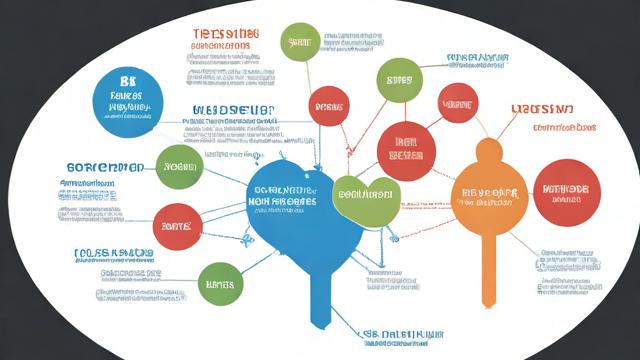如何调节笔记本电脑亮度以保护眼睛并提升使用体验?
在如今数字化时代,笔记本电脑已成为工作、学习和娱乐的重要工具,长时间盯着屏幕可能导致眼睛疲劳、干涩甚至视力下降,屏幕亮度的合理调节不仅能保护眼睛,还能提升使用体验,本文将详细介绍如何调整笔记本电脑亮度,并探讨不同环境下的最佳设置方案。
为什么屏幕亮度如此重要?

屏幕亮度直接影响视觉舒适度,过亮的屏幕在暗光环境下容易刺眼,而过暗的屏幕在强光下则难以看清内容,长期使用不合适的亮度可能导致:
- 眼睛疲劳:长时间注视过亮或过暗的屏幕会使眼部肌肉持续紧张,引发疲劳。
- 头痛:不合适的亮度可能增加视觉负担,间接导致偏头痛或不适感。
- 睡眠质量下降:夜间使用高亮度屏幕会抑制褪黑激素分泌,影响入睡。
合理调整亮度不仅能提升工作效率,还能减少健康风险。
如何手动调节笔记本电脑亮度?
不同操作系统和品牌的笔记本电脑调节方式略有不同,以下是常见方法:
Windows 系统
- 快捷键调节:大多数笔记本键盘上有亮度调节键(通常是
F1/F2或带有太阳图标的按键),配合Fn键使用。 - 系统设置调节:
- 点击任务栏右下角的通知中心,找到亮度滑块调整。
- 进入 设置 > 系统 > 显示,拖动亮度滑块。
macOS 系统
- 快捷键调节:使用
F1降低亮度,F2提高亮度。 - 系统偏好设置:进入 系统偏好设置 > 显示器,调整亮度滑块。
Linux 系统
不同发行版操作略有差异,通常可通过以下方式调节:
- 在系统设置中找到 显示 选项。
- 使用命令行工具如
xrandr调整亮度。
自动亮度调节:何时开启?
许多现代笔记本电脑配备环境光传感器,可自动调整屏幕亮度,这一功能在以下场景中尤其有用:
- 室内外切换:从室内走到户外时,屏幕会自动增亮以提高可视性。
- 夜间使用:在低光环境下,屏幕会自动降低亮度以减少眼睛刺激。
但自动调节并非完美,有时可能反应过慢或不符合个人偏好,若发现自动模式不理想,可手动调整并关闭该功能。
不同环境下的推荐亮度设置
白天室内(自然光充足)
建议亮度:50%-70%
在光线充足的办公室或家中,中等亮度即可提供清晰显示,同时避免反光。
夜间或低光环境
建议亮度:30%-50%
降低亮度可减少蓝光对眼睛的刺激,若系统支持,可同时开启护眼模式(如 Windows 的“夜灯”或 macOS 的“夜览”)。
户外强光环境
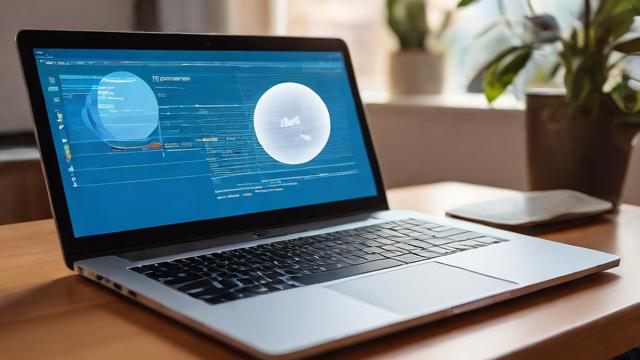
建议亮度:80%-100%
阳光直射下,提高亮度有助于看清内容,但长时间使用可能增加耗电量,建议搭配遮光罩或寻找阴凉处使用。
护眼模式与蓝光过滤
许多笔记本电脑提供“护眼模式”或“蓝光过滤”功能,通过减少蓝光发射缓解眼睛疲劳,研究表明,短波蓝光可能干扰睡眠周期,因此在夜间使用时可开启此功能。
- Windows:夜灯模式(设置 > 系统 > 显示)。
- macOS:夜览(系统偏好设置 > 显示器)。
- 第三方软件:f.lux、Iris 等工具可提供更细致的调节。
如何校准屏幕以获得最佳显示效果?
除了亮度,色彩准确度也会影响视觉体验,若从事设计、摄影等对色彩要求高的工作,建议定期校准屏幕:
- 使用系统内置工具(如 Windows 的“显示颜色校准”)。
- 借助专业校色仪(如 Spyder、X-Rite)。
- 调整对比度和色温,确保文字和图像清晰自然。
电池续航与亮度的关系
屏幕是笔记本电脑的耗电大户之一,降低亮度可显著延长电池使用时间,在电量紧张时,可采取以下措施:
- 将亮度调至 40% 或更低。
- 关闭不必要的后台应用以减少 GPU 负载。
- 启用省电模式(Windows 的“节电模式”或 macOS 的“低电量模式”)。
个人观点
合适的屏幕亮度没有固定标准,因人而异,关键在于找到让自己眼睛舒适的值,并随环境灵活调整,养成良好的用眼习惯,比如每 20 分钟远眺 20 秒,比单纯依赖亮度调节更能保护视力。
作者:豆面本文地址:https://www.jerry.net.cn/jdzx/44744.html发布于 2025-04-15 02:31:45
文章转载或复制请以超链接形式并注明出处杰瑞科技发展有限公司